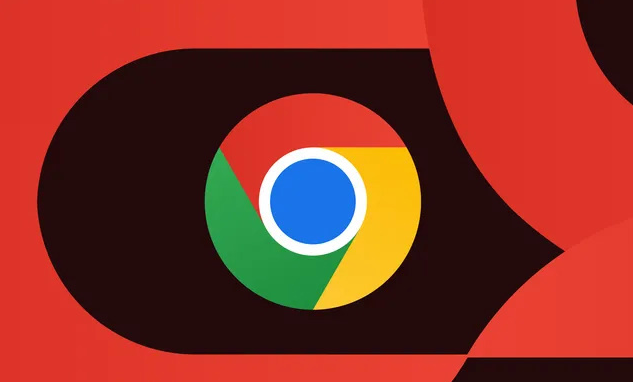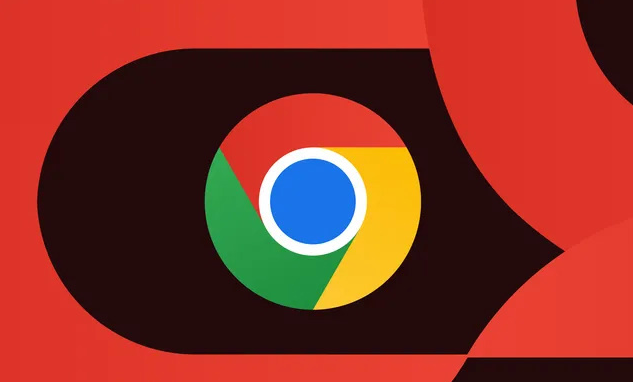
以下是关于Chrome浏览器下载资源显示“ERR_PROXY_CONNECTION_FAILED”的解决方法的介绍:
1. 检查代理服务器设置:打开谷歌浏览器,点击右上角的三个点图标,选择“设置”。在设置页面中,找到“高级”选项,然后点击“打开计算机的代理设置”。在弹出的“Internet属性”窗口中,切换到“连接”选项卡,点击“局域网设置”。在“局域网设置”中,确保“为LAN使用代理服务器”的勾选状态与实际情况相符。如果不需要使用代理服务器,请取消勾选;如果需要使用代理服务器,请确保代理服务器的地址和端口填写正确。
2. 检查网络连接:确保设备的网络连接正常,可以尝试访问其他网站或进行网络速度测试。如果网络连接不稳定或中断,可能会导致代理连接失败。
3. 清除浏览器缓存:在谷歌浏览器中,点击右上角的三个点图标,选择“更多工具”,然后点击“清除浏览数据”。在弹出的窗口中,选择清除缓存的时间范围,一般可选择“全部时间”,然后勾选“缓存的图片和文件”选项,点击“清除数据”按钮。清除浏览器缓存后,重新尝试下载资源,看是否能够解决问题。
4. 禁用浏览器扩展程序:某些浏览器扩展程序可能会影响代理连接,导致出现“ERR_PROXY_CONNECTION_FAILED”错误。可以尝试禁用所有扩展程序,然后逐个启用,以确定是否是某个扩展程序引起的问题。
5. 检查防火墙和安全软件设置:防火墙或安全软件可能会阻止浏览器与代理服务器的连接。可以暂时关闭防火墙或安全软件,然后重新尝试下载资源。如果问题得到解决,需要在防火墙或安全软件中添加浏览器的例外规则,允许浏览器通过代理服务器连接网络。
6. 更换DNS服务器:有时DNS服务器的问题也可能导致代理连接失败。可以尝试更换DNS服务器,例如使用谷歌的公共DNS服务器(主DNS为8.8.8.8,副DNS为8.8.4.4),或其他可靠的DNS服务器。
7. 联系网络管理员或服务提供商:如果以上方法都无法解决问题,可能是网络环境或代理服务器本身存在问题。可以联系网络管理员或服务提供商,寻求他们的帮助和支持。
综上所述,当Chrome浏览器下载资源显示“ERR_PROXY_CONNECTION_FAILED”时,可以通过上述方法来解决问题,确保浏览器能够正常进行下载操作。